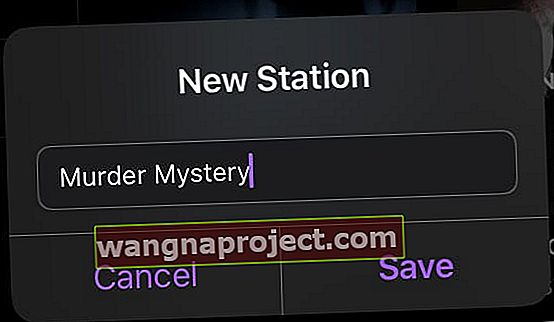Chcesz, aby Twoja aplikacja Podcasty nadal odtwarzała Twoją playlistę (kolejka Do następnego)? Stwierdzasz, że po zakończeniu jednego odcinka następny nie rozpoczyna się automatycznie, a zamiast tego podcasty po prostu się zatrzymują?
Kiedy firma Apple całkowicie przeprojektowała aplikację Podcast z powrotem na iOS 11, ta nowa wersja aplikacji Podcasts spowodowała mnóstwo problemów i skarg użytkowników, które dotyczą najnowszej wersji iOS 13 i pierwszego iPadOS tylko dla iPada. Wielu słuchaczy aplikacji Podcasty nie mogło zmusić ich do ciągłego odtwarzania!
Jak zmusić aplikację Podcast do ciągłego odtwarzania podcastów
W „dawnych czasach” (iOS 10 i starsze) aplikacja Podcasty na iOS automatycznie odtwarzała następny odcinek podcastu po zakończeniu bieżącego odcinka. Dzięki przeprojektowanej aplikacji Podcasty w iOS 11+ firma Apple zmieniła ustawienia domyślne ciągłego odtwarzania.
Najpierw sprawdź ustawienia aplikacji Podcast, aby upewnić się, że funkcja jest włączona.
Sprawdź ustawienia aplikacji Podcast
- Otwórz Ustawienia> Podcasty
- Przewiń w dół do Ustawień podcastów
- Włącz ciągłe odtwarzanie

Ta funkcja działa, aby automatycznie odtwarzać następny odcinek podcastu, który znajduje się w kolejce Do następnej kolejki.
Jak utworzyć stację podcastów w aplikacji Podcasty
W aplikacji Apple Podcasts stacje działają jak listy odtwarzania. Tworząc stację, zasadniczo tworzysz spersonalizowaną stację radiową, w której masz swoje ulubione podcasty w jednym miejscu.
Dzięki stacjom można łatwo organizować i sortować wszystkie subskrypcje podcastów.
Stacje to również sprytna sztuczka, dzięki której Twoje podcasty będą odtwarzane w sposób ciągły poza kolejką Do następnego.
Aby wszystko działało poprawnie, musisz najpierw utworzyć stację w aplikacji Podcast.
Utwórz aplikację Podcast App Station
- Otwórz podcasty
- Wybierz Bibliotekę
- Stuknij Edycja> Nowa stacja
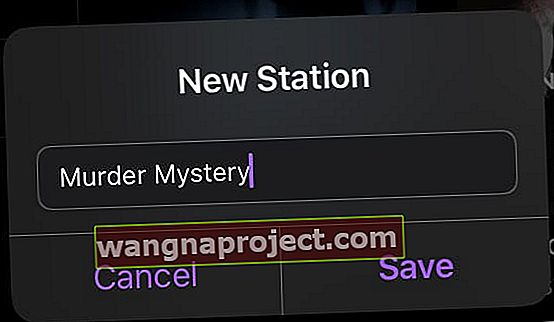
- Wpisz nazwę swojej stacji (lubimy używać kategorii, takich jak tajemnica morderstwa, samopomoc itp.)
- Kliknij Zapisz
Wybierz ustawienia swojej stacji
Po utworzeniu nowej stacji iOS automatycznie przekieruje Cię na stronę ustawień, na której musisz wykonać kilka dodatkowych kroków, aby dostosować swoją stację.
Jeśli nie chcesz teraz zmieniać tych ustawień, możesz zmienić je później, przechodząc do opcji Biblioteka> Twoja stacja > Edytuj> Ustawienia .
- Nazwa: dotknij, aby zmienić nazwę swojej stacji
- Odtwórz: dostosuj kolejność sortowania odcinków. Wybierz z ręcznej kolejności wyświetlania, od najnowszych do najstarszych, od najstarszych do najnowszych lub ręcznie
- Grupuj według podcastu: włącz, aby grupować wiele odcinków tego samego podcastu
- Odcinki: wybierz, ile odcinków każdego podcastu ma być automatycznie dodawane przez system iOS. Wybierz jeden z najnowszych odcinków lub jeden z ostatnich 2, 3, 5, 10 lub wszystkich odcinków
- Typ mediów: wybierz typ podcastów, które dodasz do swojej stacji. Wybierz spośród wszystkich, audio lub wideo
- Tylko nieodtworzone: włącz, aby dodawać do stacji tylko nieodtworzone odcinki
- Wybierz podcasty: Wybierz podcasty, które chcesz umieścić w swojej stacji. Wyświetlane są tylko programy subskrybowane
Jak usunąć stację aplikacji Podcast
Jeśli nie chcesz już słuchać jednej ze swoich stacji, możesz ją łatwo usunąć.
- Po prostu wróć do tych ustawień aplikacji Podcasty App Station, wybierając opcję Biblioteka> Twoja stacja > Edytuj> Ustawienia
- Kliknij Usuń stację
- Potwierdź, że chcesz usunąć stację

Stacje to Twoje listy odtwarzania aplikacji Podcasts
Dla tych, którzy słuchają różnych podcastów, te stacje działają jak właściwa lista odtwarzania.
Zasadniczo tworzysz różne stacje, w których każda stacja ma określony punkt skupienia lub kategorię. Na przykład umieść wszystkie podcasty Sports lub Murder Mystery w jednej stacji, a podcasty dla geeków i techników w innej.
Nie chcesz tworzyć określonych stacji? Użyj kolejki Up Next do ciągłego odtwarzania
W aplikacji Apple Podcasts jest jeszcze jedna funkcja, która umożliwia ciągłe odtwarzanie odcinków - kolejka Up Next .
- Najpierw upewnij się, że włączyłeś ustawienie Ciągłe odtwarzanie w Ustawienia> Podcasty
- Aby rozpocząć, znajdź odcinek podcastu, którego chcesz posłuchać - może to być odcinek KAŻDEGO podcastu, który subskrybujesz
- Stuknij przycisk Szczegóły odcinka
- Następnie dotknij przycisku Więcej w menu z trzema kropkami
- Wybierz Odtwórz następny
- Powtarzaj to zadanie, dopóki nie dodasz wszystkich odcinków, które chcesz, do kolejki Następne
Ten proces jest często czasochłonny. Jeśli jednak nie chcesz tworzyć określonych stacji, kolejka Do następnej kolejki jest najlepszą opcją.
Aby uzyskać szczegółowe informacje na temat kolejki Do następnej kolejki aplikacji Podcasts na iOS, zapoznaj się z tym artykułem Jak zarządzać kolejką Do następnej kolejki w aplikacji Podcast w iPadOS i iOS 13-11
Czy ciągłe odtwarzanie nie działa w aplikacji Podcasty na Twoim iPhonie, iPadzie lub iPodzie?
Sprawdź, czy masz włączoną opcję ciągłego odtwarzania w ustawieniach aplikacji Podcasty. 
Znajdź inną aplikację do podcastów
Nic dziwnego, że aplikacja Podcasty firmy Apple frustruje wielu ludzi. Te problemy skłoniły wielu użytkowników do podjęcia decyzji o odejściu od tej aplikacji i szukaniu lepszych opcji.
Zapoznaj się z tym artykułem Bitwa aplikacji: Overcast vs Pocket Casts vs Podcasts, aby zmierzyć się z najpopularniejszymi aplikacjami do podcastów na iOS.
Oto kilka osobistych rekomendacji, z których wszystkie mają odpowiednie funkcje listy odtwarzania podcastów:
- Pochmurno - Bezpłatne reklamy w aplikacji. Oferuje klienta iOS i WWW, a także najlepszą funkcjonalność „Smart Speed” w App Store.
- Pocket Casts - jednorazowa cena 5,99 USD. Czysty wygląd i jest dostępny na iOS, Androida i w Internecie.
- Castro - jednorazowa cena 2,99 USD. Łatwy w użyciu interfejs, ale brakuje mu funkcji oferowanych przez Overcast i Pocket Casts.
W App Store jest mnóstwo aplikacji do podcastów, więc jeśli masz dość podcastów, nie będziesz musiał się martwić, że je przegapisz. Jeśli znalazłeś odpowiedni zamiennik, poinformuj nas o tym w komentarzach poniżej.